どーも、tenpapaです!
OpenSeaでNFTを購入したいけどどうやって仮想通貨を手に入れたら分からない!という方いませんか?
今回は初心者でも簡単な購入方法を記事にしたいと思います!(私も初心者で他のブログなどで勉強しました)
JPYCの購入、MATICの購入、WETHの購入の順番で書いていきます!MATICやWETHについてはスワップといった方がいいかもしれません。
下まで読むのがめんどいという方の為に箇条書きでやる事を書いておきます!私は全部iPhoneからやってるのですが、PCでも同様の操作が可能かと思います!
- メタマスクにPolygoneネットワークを追加
- PolygoneネットワークにJPYCを追加
- 更にPolygoneネットワークにWETHを追加
- JPYCのサイトにアクセス
- 指示に従ってJPYCを購入(Polygoneネットワークに送付)
- quickswapでJPYCからMATICにスワップ
- 同様にquickswapでJPYCから WETHにスワップ
- NFTを購入!
メタマスクの下準備
最初にJPYCやMATICを受け取るメタマスクの下準備をしておきましょう!
下準備とはネットワークやトークンの追加の事です。
Polygonネットワークの追加
メタマスクを開いて左上の3本線をタップ!
するとブラウザ、ウォレットなどの選択肢が出てくるので、「設定」をタップ!
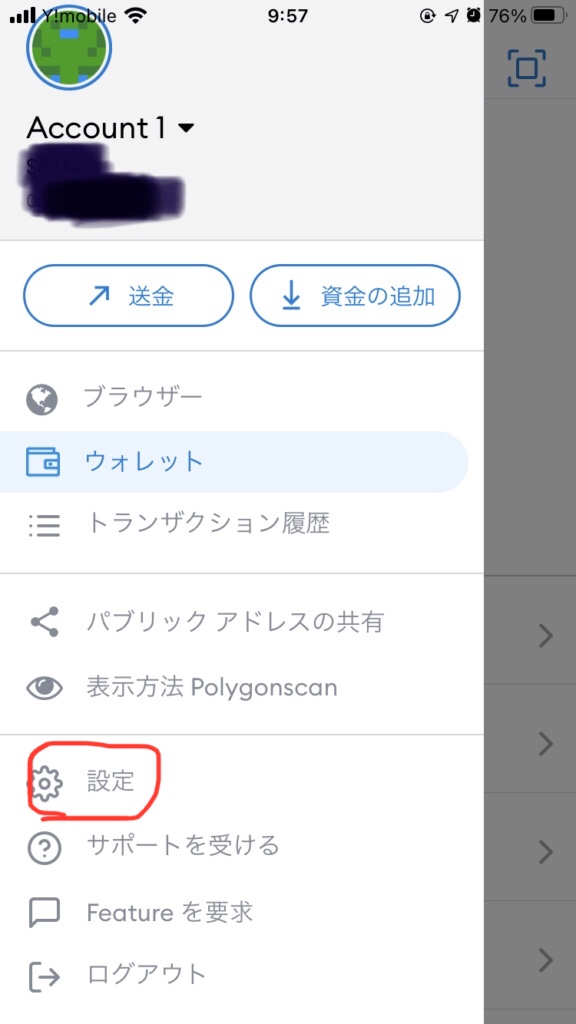
設定画面の下の方にある「ネットワーク」をタップ!
更に「ネットワークの追加」をタップ!(私の画面ではPolygonを追加済みなので表示されている)
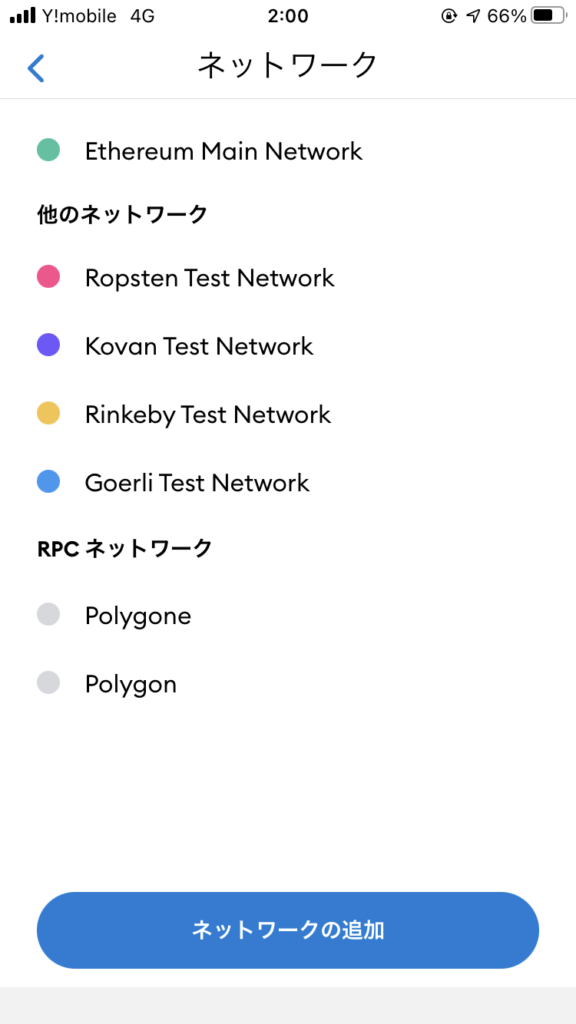
するとネットワーク名やRPC URLなどを入力するところがあるので画像の通り入力!
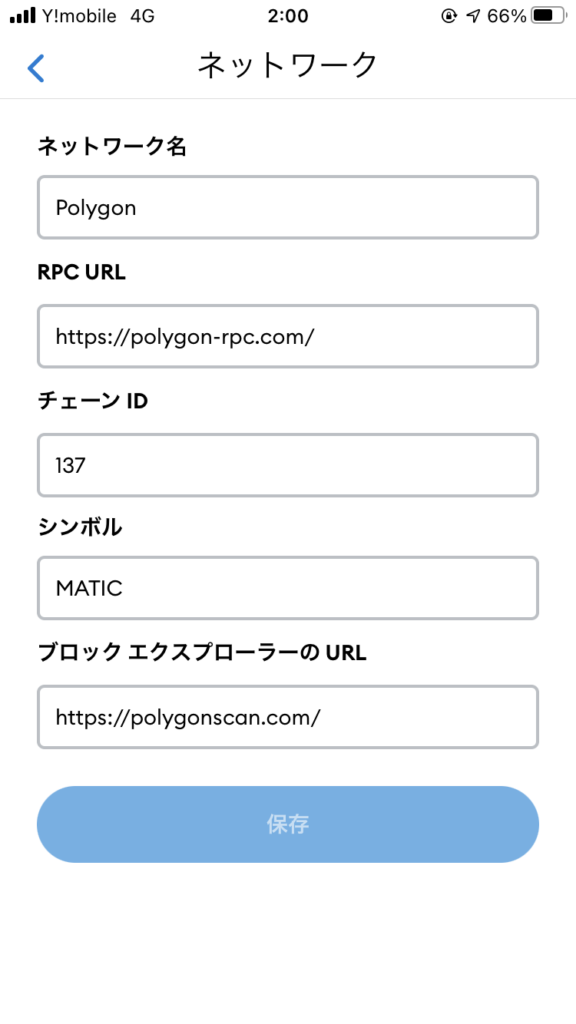
おそらくネットワーク名はMATICなどでも作れます(もしや任意?)!
色々なブログでこのネットワークの説明が書かれていてネットワーク名がちょっとずつ違いますが、ひとまずPolygonネットワークにしておけば間違いなしです!
コピペ用に書いておきます。
- Polygon
- https://polygon-rpc.com/
- 137
- MATIC
- https://polygonscan.com/
これでPolygonネットワークの追加完了です!
JPYCトークンの追加
メタマスクのネットワークをPolygonに変えます!(Polygon追加時に勝手に切り替わってるかも)
変え方はメタマスクのウォレット画面上部をタップ!
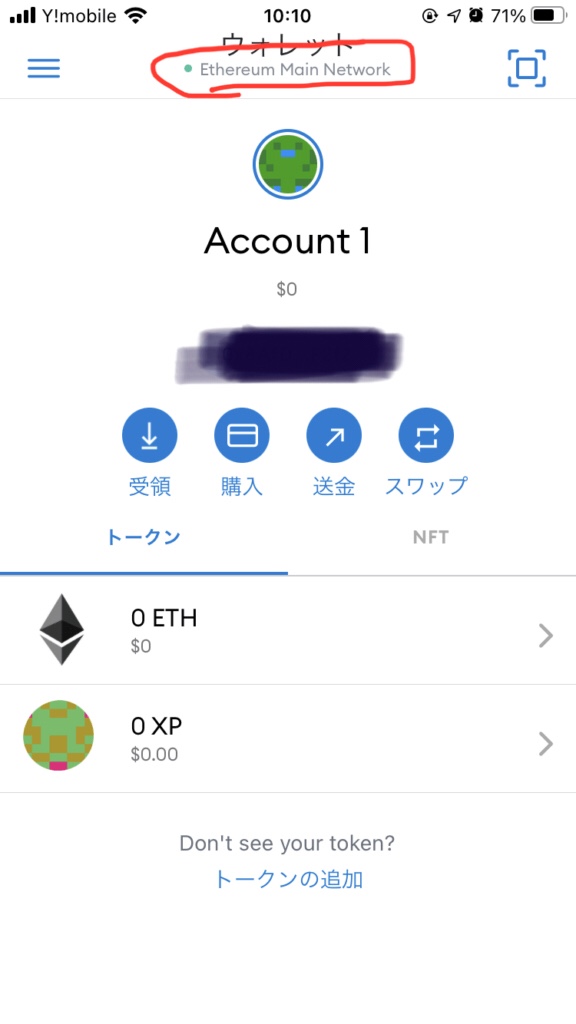
すると、Polygonネットワークが選択出来ると思います!
Polygonネットワークに切り替えたら下部にある「トークンの追加」をタップ!
トークンアドレスなどを入力する画面が出てきます!
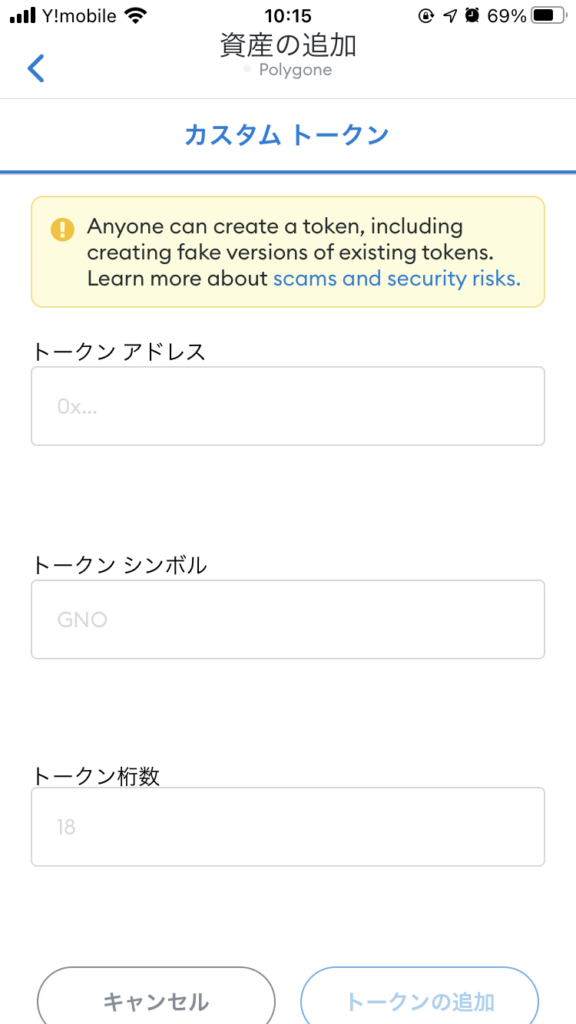
この画面の項目を入力するのですが、JPYCのサイトにいけば「トークンアドレス」が簡単にコピーできます!
JPYCサイトにアクセスして一番下までスクロール!
https://jpyc.jp
色々なネットワークに追加するためのコントラクトアドレスがありますので、MATICコントラクトアドレスをコピーします!青いアイコンタップでコピーされます!
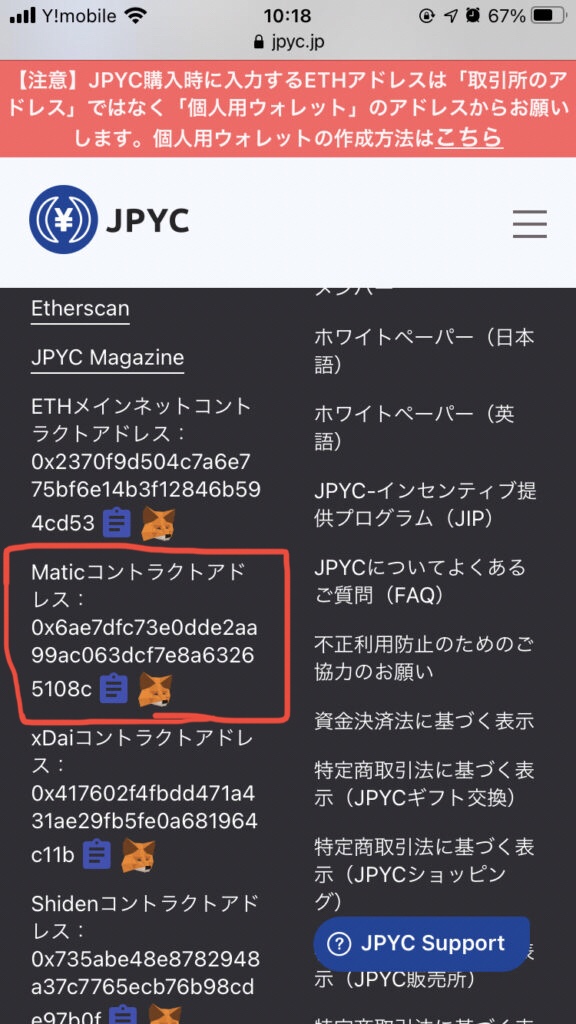
先程メタマスクで表示したトークンの追加画面の「トークンアドレス」欄にペーストしてください!
そうすると自動的にトークンシンボルにJPYC、トークン桁数に18、と反映されます!
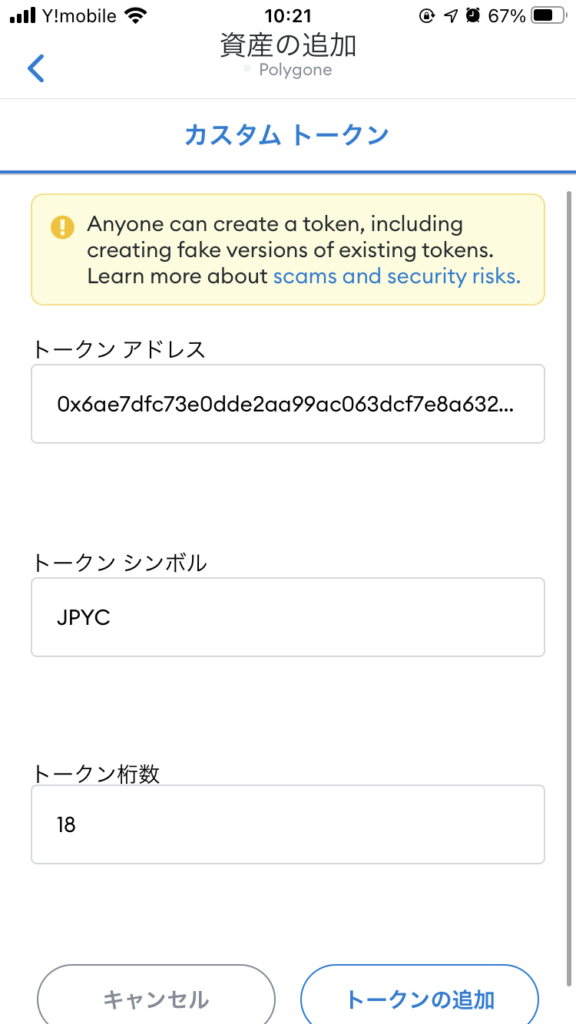
画面右下のトークンの追加ボタンを押して完了です!
メタマスクのウォレット画面にJPYCが追加されたと思います!
JPYCの購入方法
次にJPYCを購入します!
アクセスはこちらから!
https://jpyc.jp
購入ボタンをタップし、購入画面へ!
銀行振込と仮想通貨で購入のどちらかを選択できますが、初心者向けの記事ですので銀行振込を選択してください!
必要事項を入力して送信した後、指定の銀行口座に購入分を振り込んでください!
このときに購入を受け付けましたとメールが来ますが、すぐに送金されてくるわけではありません!
HPには早くて10分程度と書かれてますが、私は20時間くらいかかりました!ものすごくドキドキしました。。。
ちゃんと振り込みましたよ、送金できましたよ、と報告のメールが来るのでそれまでは落ち着いてお待ちください!
送金されると先程追加したJPYCトークンに反映されますので、それを確認したら次のステップです!
JPYCからMATICにスワップ
ここから初心者には特に心配のスワップという作業が出てきます!ただ、一回やってしまえば意外と簡単だなと感じられますのでご安心ください!
メタマスクのブラウザを開きます!(メタマスクのブラウザから開かないと上手くいきませんのでご注意ください!)
quickswapを検索!このリンクをメタマスクのブラウザに貼りつけてください!
https://quickswap.exchange/#/swap
色々なスワップのサイトがあるようですが、ここではquickswapというサイトを使います!
アクセスするとこんな感じの画面になると思います!
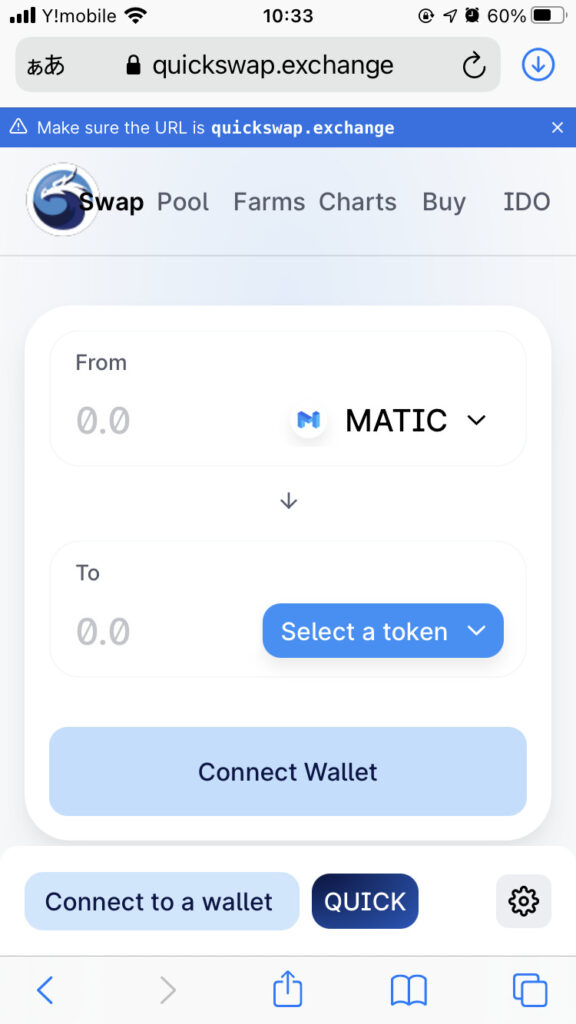
MATICと書かれてるところをタップしJPYCに変更します。
下のSelect a tokenをタップし、MATICを選択します!
このときにJPYCの方の数字を入力してもいいですし、MATICの方の数字を入力しても大丈夫です!
今回は1MATICにしてみます!
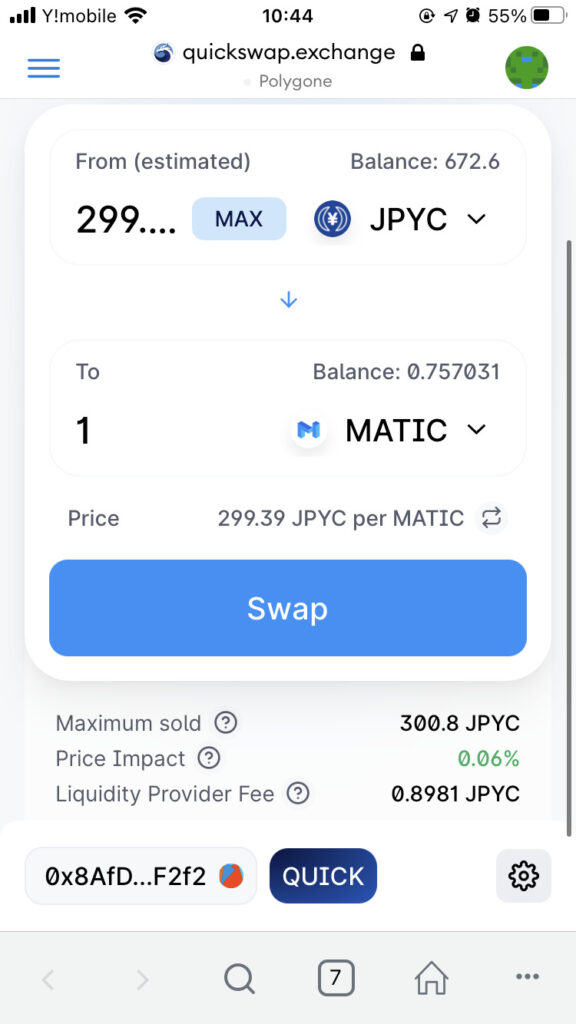
画面の「Swap」をタップ!
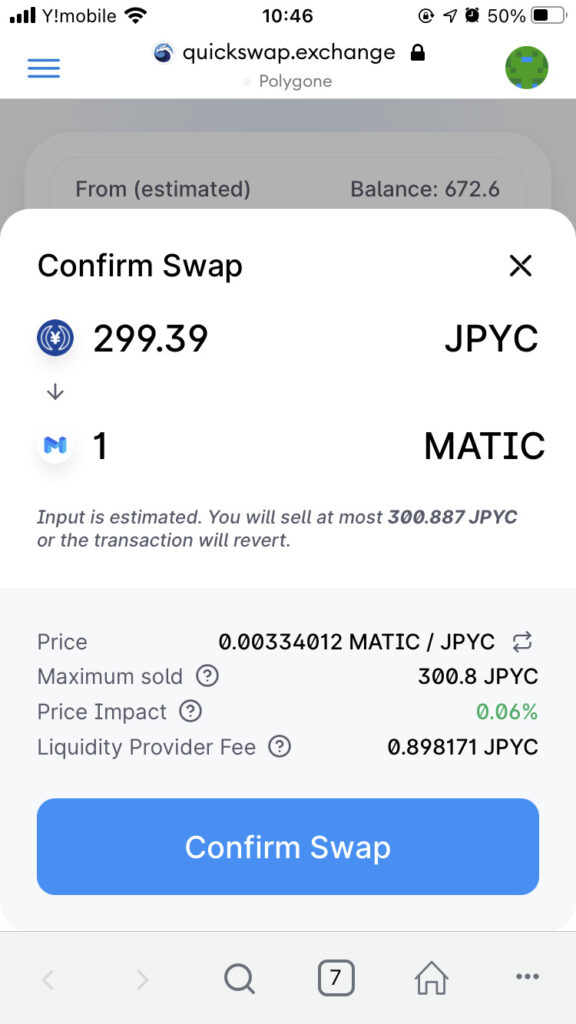
「Confirm Swap」をタップ!
すると最終確認画面が出てきます!
私はここでgas feeの数字をタップしてLowにしちゃってますが、特に問題なくSwap出来てます!
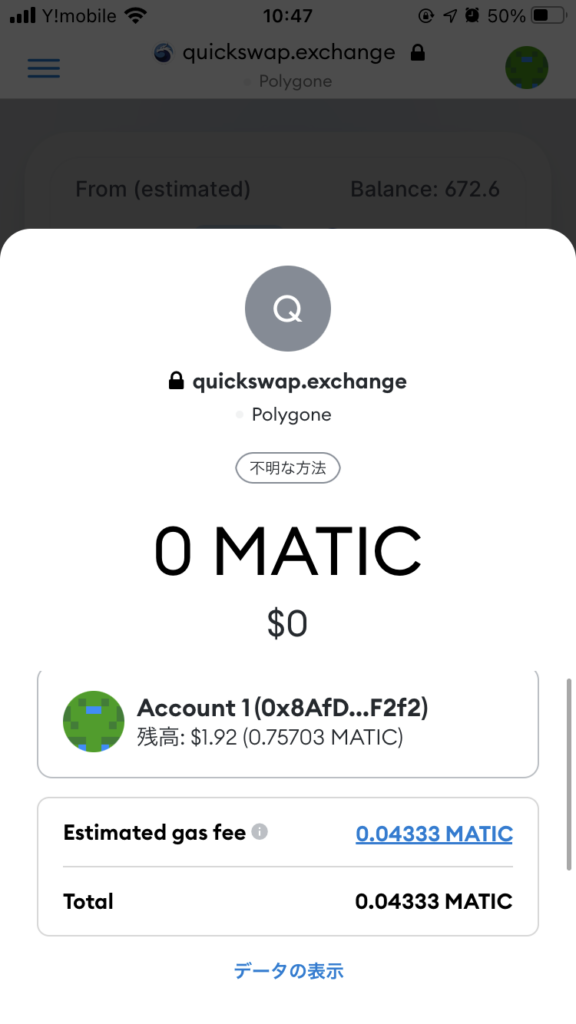
これでMATICが手に入れられたと思います!
Polygonネットワークではガス代としてMATICが使われるので常に少量のMATICは持っておきたいのでまずMATICの購入を案内しました!
WETHの購入
次にWETHですが、MATICへのSwapと同様です!
ただし、quickswap上のトークン表示名はETHになってますので混乱しますが、問題ありません。
これでWETHも手に入れることが出来たと思います!
ETH?WETH?
最後にETHとWETHの違いというか、どういう時に使われるのか、書いておきたいと思います!(この辺はまだ勉強不足なのであくまでも参考程度に)
ETHは紛れもなく一般的に使われている方ですね。
OpenSeaでもこちらで多くの取引が行われています。
NFTを出品するときのガス代の高さなどから問題となっています。
OpenSea上の表示は黒です。
次にWETHはPolygonネットワーク上で使われるETHです。
OpenSeaの中でもPolygonネットワークを用いてミントされたNFTなどはこちらで取引されています。
OpenSea上の表示はピンク?紫?です。
オファーなどもWETHが使われてるんですかね。
かなり単純に書いているので詳しい方からすると突っ込まれるかもしれませんが、初心者の私はこれくらいのイメージでやってます。(お許しください!致命的な間違いがあったらコメントください!)
まとめ
今回はJPYCの購入、MATICやWETHへのSwapについて書きました。
念のために注意もさせていただきます。
あくまでも本記事は参考として見ていただき、ご自身の自己責任で行ってください。
何かしらの不都合があった場合でも一切の責任を負いかねますのでご了承ください。
なお、JPYCの購入に時間がかかってしまったなど報告もあるようですが、日本におけるステーブルコインの普及に向けて活動されているようなので、その動向には注目しておくと良いかと思います。
From tenpapa








コメント